項目と項目の間に区切り線をいれることができます
有料版では、区切り線をいれることで、メールフォームの分割表示(ウィザード表示)の設定もできます。
紙芝居機能を使って分割表示(ウィザード表示)を行う方法
その他「区切り線」を追加する
- フォームの編集画面で「▼タイプ選択」のプルダウンメニューから「区切り線」を選択して下さい。「▼タイプ選択」の左側(デフォルトでは「項目名」と書かれている所)をクリックして、お好きな項目名を記入して下さい。(今回は「くぎり」と記入しました)
この項目名は実際のフォームでは表示されません。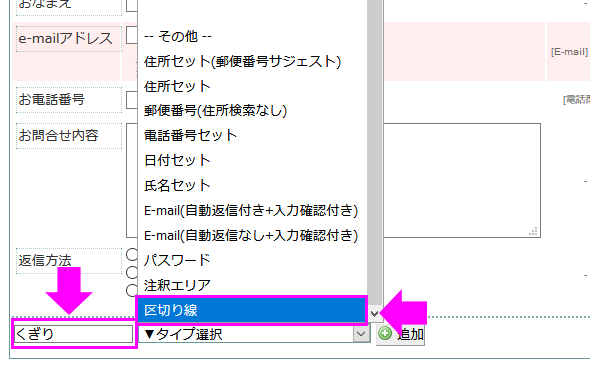
- この状態になりましたら「追加」ボタンを押して、項目を確定させてください。
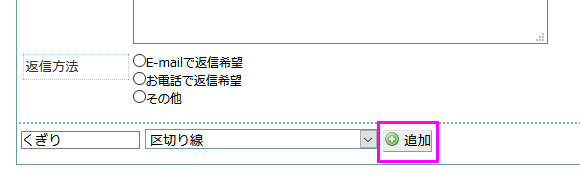
- 一番下に区切り線が追加されます。
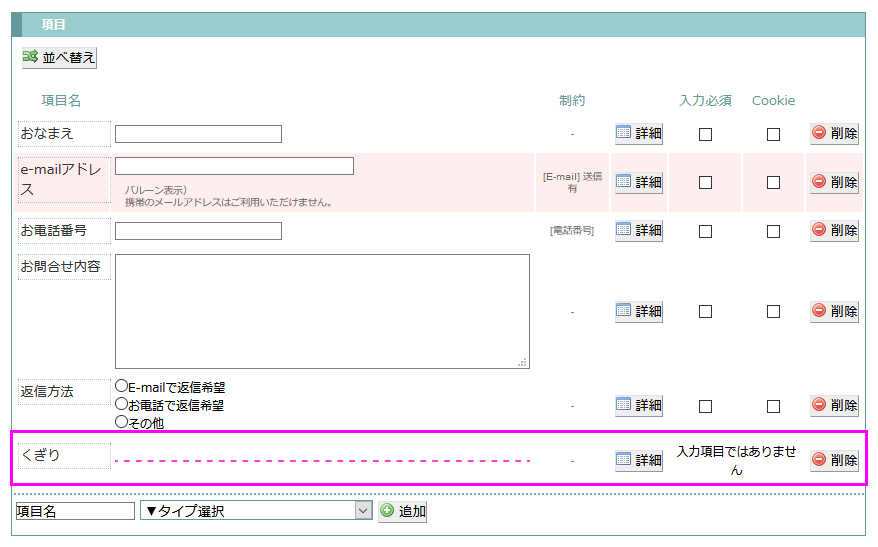
- 問題なければ、画面上にある「保存」または「上書き保存」ボタンを押して、メールフォーム全体を保存してください。

表示例
区切り線の下に、さらに項目を追加して保存した場合の表示例です。
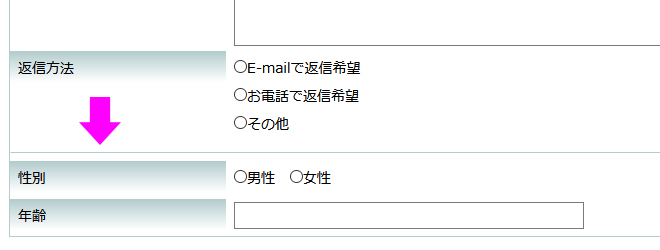
※区切り線のデザインはテーマに寄って異なります



